Manual de Utilização da Apple TV 4K
- Damos-lhe as boas-vindas
- Novidades no tvOS 26
-
-
- Fazer streaming de áudio e vídeo na Apple TV 4K
- Usar colunas compatíveis com HomePod ou AirPlay com a Apple TV 4K
- Usar AirPods ou Beats com a Apple TV 4K
- Ligar dispositivos Bluetooth
- Usar o iPhone, iPad ou Apple Watch como comando
- Gerir chamadas recebidas do iPhone
- Usar o iPhone ou iPad como teclado
- Usar o iPhone ou iPad como câmara
- Usar Siri noutros dispositivos para controlar a Apple TV 4K
-
-
- Visão geral da aplicação TV
- Navegar na aplicação TV
- Assinar Apple TV, MLS Season Pass ou um canal
- Começar a ver no ecrã “Início”
- Controlar a reprodução de vídeo
- Pesquisar na aplicação TV
- Ver Apple Originals
- Ver a MLS
- Ver desporto
- Comprar ou alugar filmes e programas de TV
- Ver filmes e programas de TV na biblioteca
- Gerir as recomendações
- Ajustar as definições da aplicação TV
-
- Visão geral da aplicação Música
- Assinar Apple Music
- Começar a ouvir no ecrã “Início”
- Controlar a reprodução de música
- Pesquisar músicas, intérpretes e álbuns
- Descobrir música nova
- Acerca de Apple Music Sing
- Reproduzir música em conjunto com SharePlay
- Ouvir estações de rádio
- Ver videoclipes
- Explorar música na biblioteca
- Ver o que os amigos estão a ouvir
- Gerir as recomendações
- Ajustar as definições da aplicação Música
- Sing
-
- Visão geral da aplicação Fitness
- Estabelecer ligação ao Apple Watch ou iPhone
- Assinar Apple Fitness+
- Começar a treinar no ecrã “Para si”
- Ver detalhes de treino e controlar a reprodução
- Percorrer ou pesquisar treinos
- Guardar treinos para depois
- Combinar treinos com pilhas
- Ver e gerir planos de Fitness+
- Treinar em conjunto com SharePlay
- App Store
- Pesquisar
-
-
- Ajustar as definições do comando à distância
- Libertar espaço de armazenamento
- Alterar as definições de rede Wi-Fi
- Alterar as definições de início de sessão único
- Ajustar definições para perfis e contas
- Ajustar as definições para aplicações específicas
- Ajustar as definições para AirPlay e Apple Home
- Ajustar as definições de Siri
- Ajustar as definições de privacidade
- Copyright e marcas comerciais
Usar a funcionalidade Zoom para ampliar a imagem na Apple TV 4K
Com Ampliação ativada, pode ampliar a imagem mostrada no ecrã e percorrer a imagem ampliada.
Ativar a funcionalidade Ampliação
Vá a Definições
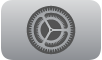 na Apple TV 4K.
na Apple TV 4K.Vá a Acessibilidade > Ampliação depois, selecione a opção “Ampliação”para a ativar.
Dica: também pode configurar um atalho de acessibilidade para ativar a funcionalidade Ampliação.
Usar a funcionalidade Ampliação na Apple TV 4K
Com Ampliação ativada, proceda de uma das seguintes formas:
Ampliar ou reduzir: prima três vezes o centro do clickpad ou a superfície táctil no comando à distância.
Alternar entre os modos “Seguir o foco” e “Panorâmica”: toque no centro do clickpad ou na superfície táctil com dois dedos.
Usar Ampliação no modo “Seguir o foco”: navegue para o elemento que pretende ampliar para centrar automaticamente o elemento realçado.
Usar Ampliação no modo “Panorâmica”: arraste o dedo no clickpad ou na superfície táctil na direção em que pretende fazer panorâmica.
Ajustar a ampliação: toque duas vezes no centro do clickpad ou da superfície táctil e, depois, arraste rapidamente para cima ou para baixo com dois dedos.
Para limitar a ampliação máxima, em Definições
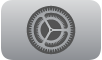 na Apple TV 4K, aceda a Acessibilidade > Zoom > Nível máximo de ampliação.
na Apple TV 4K, aceda a Acessibilidade > Zoom > Nível máximo de ampliação.Enunciar o elemento do ecrã atualmente selecionado: prima
 duas vezes no comando à distância.
duas vezes no comando à distância.